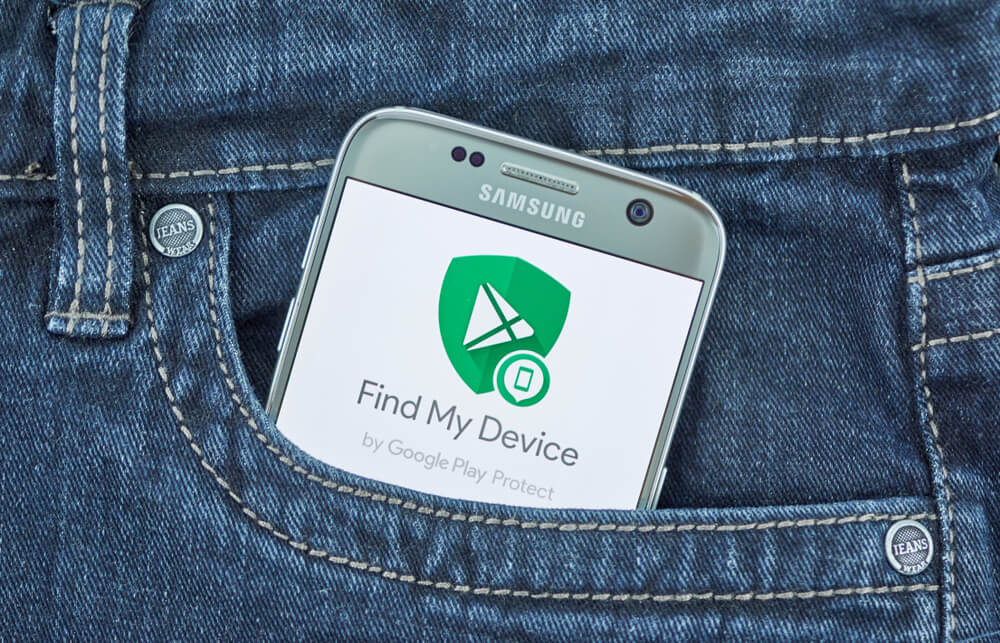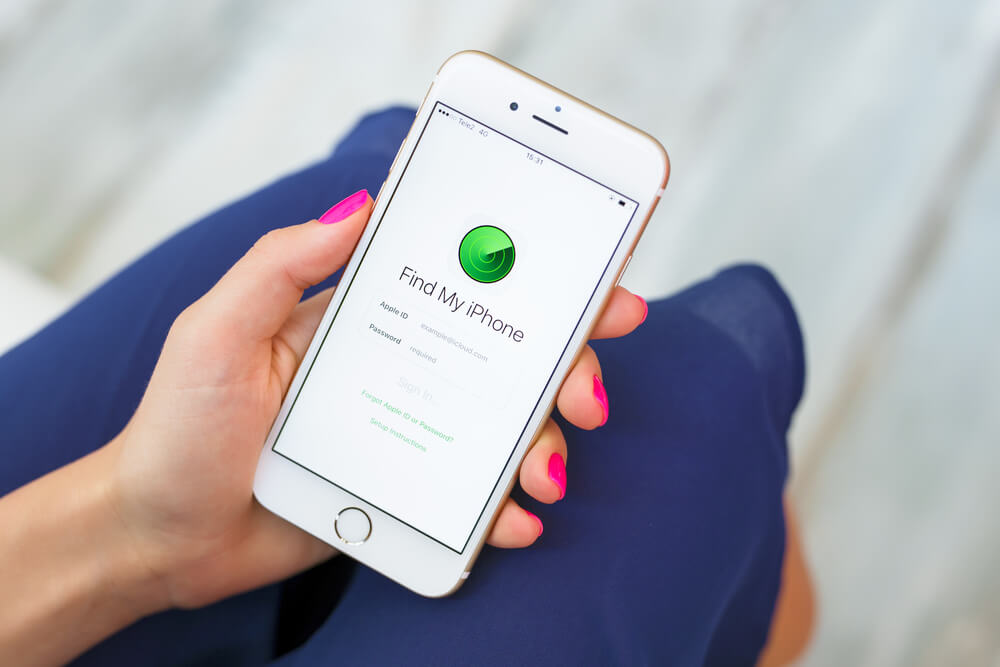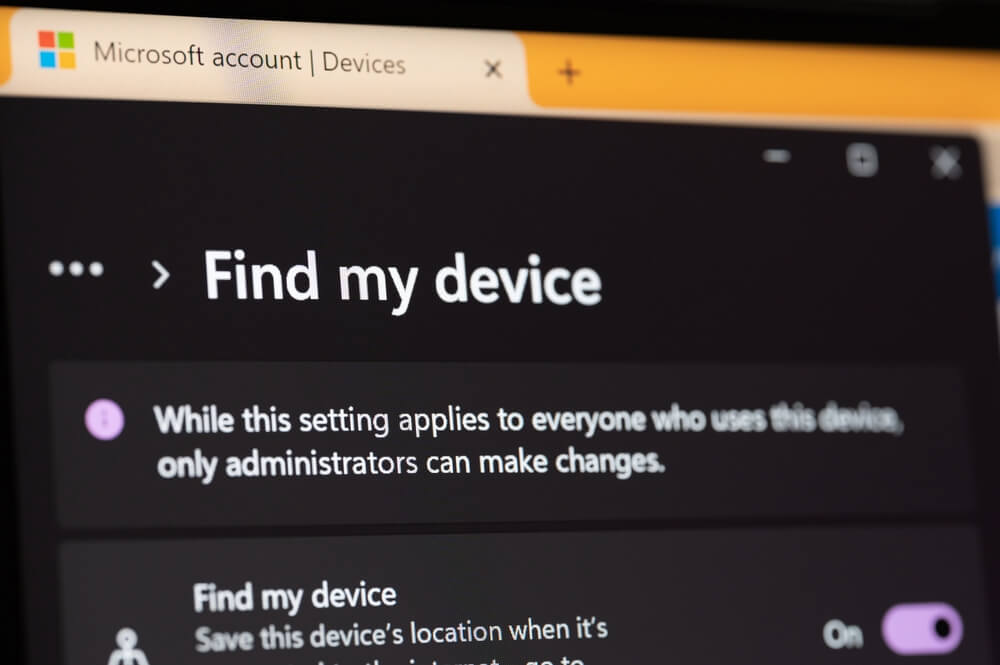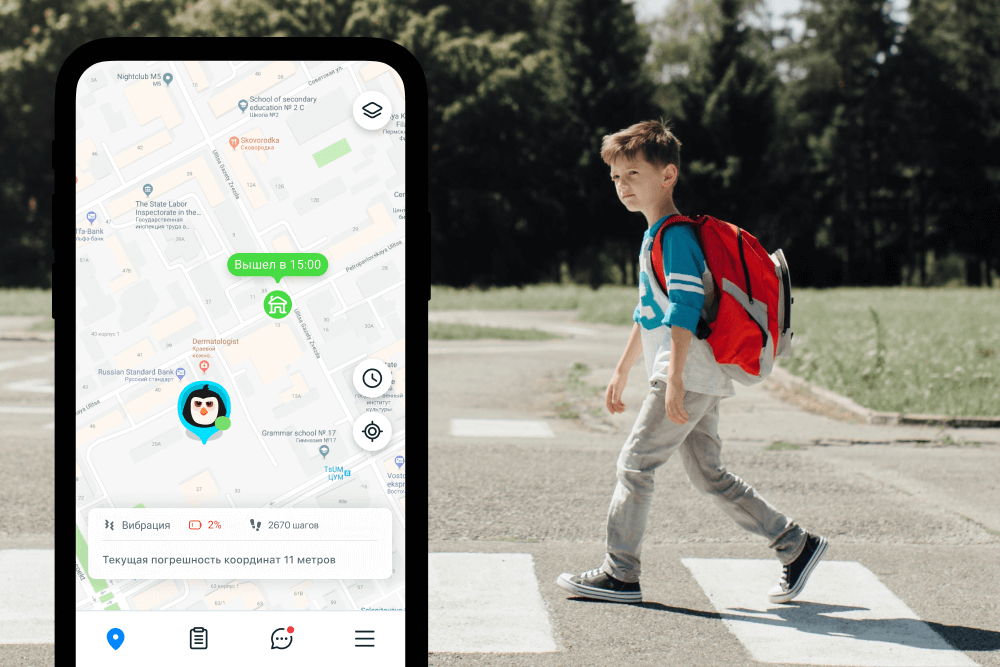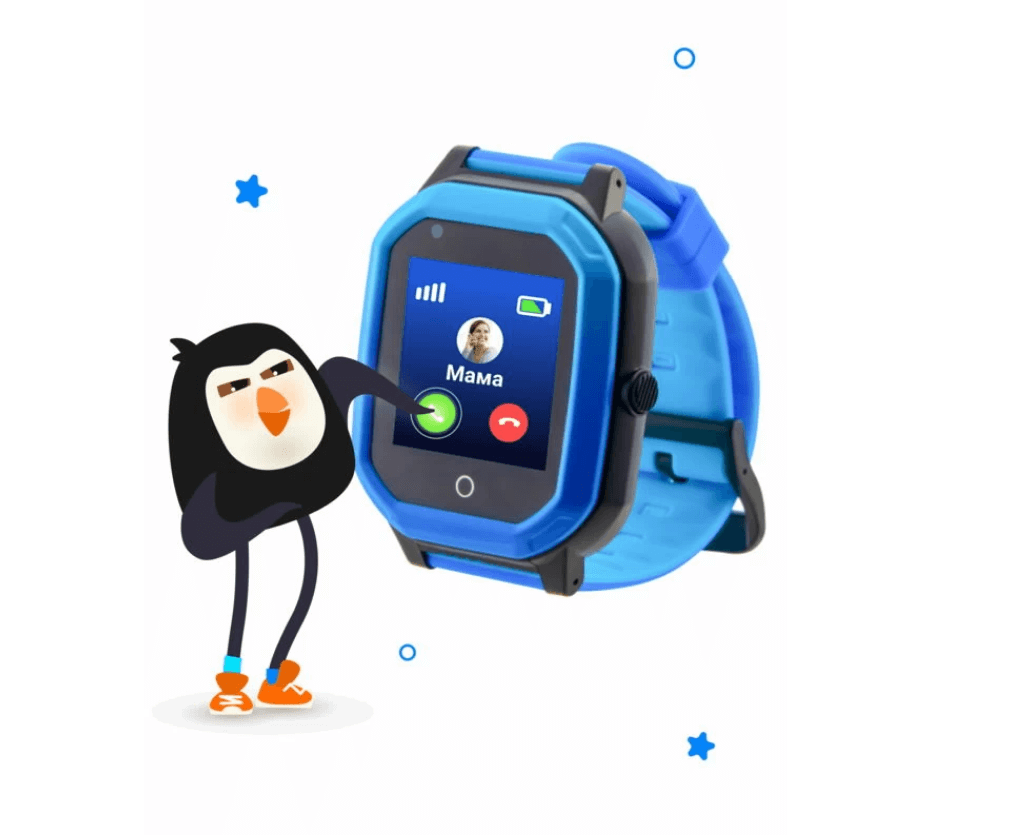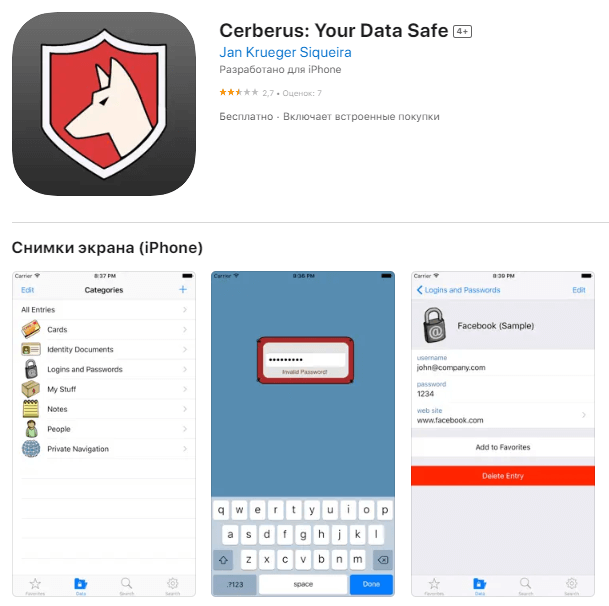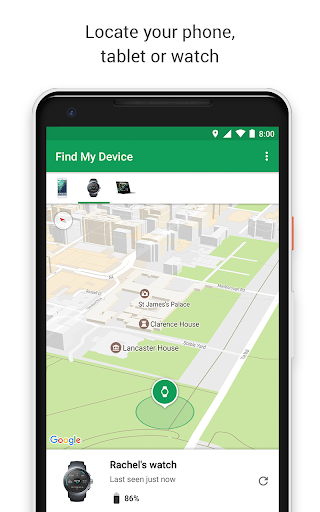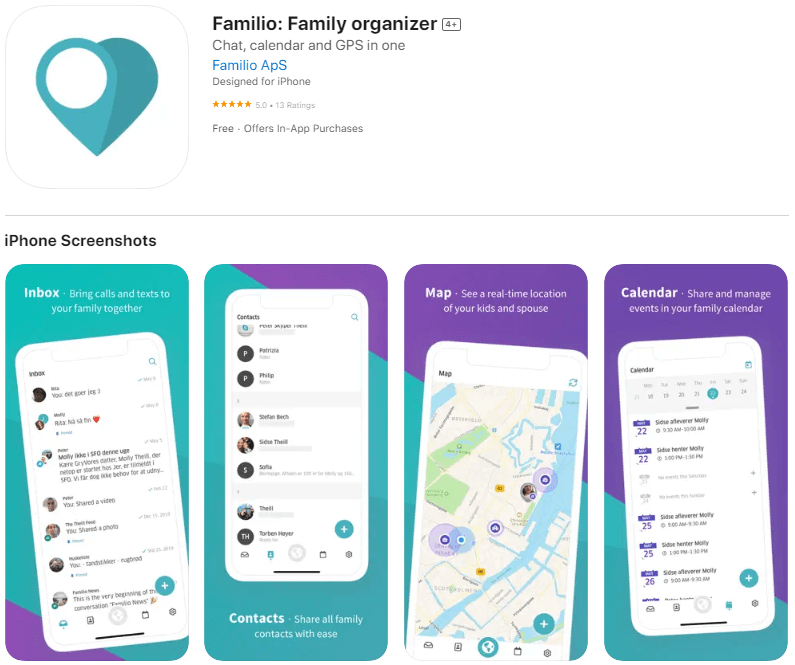Как найти потерянное устройство, заблокировать его или удалить с него данные
Если вы потеряли телефон или планшет Android либо часы Wear OS, их можно найти, заблокировать или удалить с них все данные. Если на устройстве вы вошли в аккаунт Google, то сервис «Найти устройство» включен по умолчанию. Если вы разрешите сервису «Найти устройство» шифровать данные о последнем местоположении вашего телефона и сохранять их в Google, они будут доступны в аккаунте, который был первым активирован на устройстве.
Совет. Чтобы вы могли найти и заблокировать устройство Wear OS или удалить с него данные, подключите его к сети Wi-Fi или мобильному интернету.
Узнайте, как найти устройство Android.
Вы сможете найти устройство Android, если выполнены следующие условия:
- На устройстве выполнен вход в аккаунт Google.
- Определение местоположения включено.
- Сервис «Найти устройство» включен.
- Устройство включено и подключено к мобильному интернету или Wi-Fi.
- Даже если устройство выключено или отключено от мобильного интернета или Wi-Fi, вы можете узнать его последнее местоположение, если включен параметр «Сохранять данные о последнем местоположении». Узнайте, как создать резервные коды для двухэтапной аутентификации.
- Данные об устройстве видны в Google Play.
Вы сможете заблокировать устройство Android или удалить с него все данные, если выполнены следующие условия:
- Устройство включено.
- Устройство подключено к мобильному интернету или WiFi.
- На устройстве выполнен вход в аккаунт Google.
- Сервис «Найти устройство» включен.
- Данные об устройстве видны в Google Play.
Как удаленно найти устройство, а затем заблокировать его или стереть с него все данные
Важно! Чтобы пользоваться устройством, с которого были удалены все данные, потребуется ввести пароль аккаунта Google. Узнайте, как защитить устройство.
- Откройте страницу android.com/find в браузере.
- Войдите в аккаунт Google.
- Если у вас несколько устройств, выберите нужное в верхней части боковой панели.
- Если на потерянном устройстве несколько профилей пользователя, войдите в аккаунт Google основного или личного профиля.
- Вы не можете использовать рабочие профили в сервисе «Найти устройство». Подробнее о рабочих профилях…
- На потерянное устройство придет уведомление.
- На карте появится информация о том, где находится устройство.
- Местоположение указано приблизительно.
- Если его не удалось определить, вы можете увидеть, где устройство было замечено в последний раз.
- Если появится запрос, нажмите Заблокировать устройство и удалить данные.
- Выберите нужное действие:
- Прозвонить. Сигнал будет воспроизводиться в течение пяти минут на полной громкости, даже если устройство находится в режиме вибрации или звук отключен.
- Заблокировать. На устройстве будет установлена блокировка с помощью PIN-кода или пароля. Если они не были настроены, вы можете заблокировать экран, а также добавить на него сообщение или номер телефона, чтобы нашедший смог вернуть вам устройство.
- Очистить. С устройства будут удалены все данные без возможности восстановления, но информация на SD-картах может сохраниться. Удалив данные, вы больше не сможете воспользоваться функцией «Найти устройство».
Как использовать приложение «Найти устройство»
- Откройте приложение «Найти устройство»
на другом телефоне или планшете Android.
- Если приложение не установлено, скачайте его из Google Play.
- Войдите в аккаунт.
- Если вы потеряли свое устройство, нажмите Продолжить как [ваше имя].
- Если вы помогаете другому человеку найти устройство, выберите Войти как гость, чтобы он мог использовать свой аккаунт.
- Из перечисленных устройств выберите то, которое вы хотите найти.
- Вы сможете выполнить действия, приведенные выше.
- Вам может быть предложено ввести PIN-код для разблокировки экрана устройства, которое вы ищете, если на нем установлена система Android 9 или более поздней версии. Если на устройстве, которое вы хотите найти, не настроен PIN-код или установлена система Android 8 или более ранней версии, может потребоваться ввести пароль от аккаунта Google.
- Выполните действия, приведенные в разделе Как узнать, где находится устройство, заблокировать его или удалить с него данные.
Как найти устройство с помощью часов Wear OS
Если вы потеряли телефон или планшет Android, подключенный к умным часам Wear OS, то их можно использовать для поиска. Подробнее о том, как найти телефон с помощью часов…
Как узнать IMEI-код устройства Android
Оператор мобильной связи может отключить устройство по IMEI-коду. Этот код указан в настройках телефона и приложении «Найти устройство».
Как посмотреть IMEI-код в приложении «Найти устройство»:
- Откройте приложение «Найти устройство»
.
- Выберите нужное устройство.
- Нажмите на значок настроек
.
Как узнать IMEI-код устройства в веб-браузере:
- Откройте страницу android.com/find.
- Рядом с названием устройства нажмите на значок
.
Как приложение «Найти устройство» обрабатывает ваши данные
Чтобы помочь вам найти пропавшее устройство Android, Google собирает определенную информацию. Для реализации некоторых функций используются сервисы Google Play. Примеры данных, которые собирает приложение «Найти устройство»:
- Приблизительное и точное местоположение, а также различные идентификаторы используются для работы функций.
- Личные идентификаторы используются для работы функций, предотвращения мошенничества, обеспечения безопасности и соблюдения нормативных требований. Эти идентификаторы помогают нам связать ваши устройства Android с аккаунтом.
В целях безопасности хранимая информация о последнем местоположении устройства шифруется с помощью пароля от аккаунта Google. Другие данные, которые собирает приложение «Найти устройство», передаются в зашифрованном виде. В приложении можно удалить все устройства и сведения об их местоположении.
Ресурсы по теме
- Подготовка на случай утери устройства Android
- Как настроить блокировку экрана
- Как настроить телефон Android на случай экстренной ситуации
- Как настроить геолокацию на устройстве Android
- Не удается войти в аккаунт Google
Смартфон — это часть жизни и расставаться с ним неприятно. Но вещь есть вещь, будьте готовы её потерять. Что делать, если не хочется расставаться со смартфоном без боя?
Ваш смартфон нашли, дозвониться на него не получилось. От подобного сценария можно обезопасить себя ещё на этапе оформления SIM-карты.

Что такое SIM-карта и почему от кусочка пластика можно отказаться?
За физической SIM-картой стоит всего один важный идентификатор — ICCID (Integrated Circuit Card Identifier), который в момент покупки привязывается к IMSI (International Mobile Subscriber Identity) и MSISDN (11-значный номер абонента).
Когда вы приходите в офис мобильного оператора за новым номером, вам дают стопку SIM-карт на выбор. Это SIM-карты с заранее подготовленной связкой ICCID-IMSI-MSISDN. При восстановлении SIM-карты (например, в случае утери) сотрудник мобильного оператора выбирает любую SIM-карту из этой стопки, привязывает ICCID к действующему IMSI и на выходе получает ваш старый номер на новой SIM-карте.
ICCID универсален, что дало развитие технологии eSIM. Это интегрированная в смартфон плата, программируемая по аналогии с физической SIM-картой. Изъять её из смартфона невозможно, это «часть корабля». Значит, передача данных будет работать, что даёт некоторое пространство для манёвра. Появляется возможность стереть данные, заблокировать смартфон или определить его геолокацию.
eSIM не панацея от утери смартфона, она лишь даёт пользователю время на его поиск.
Поиск через аккаунт Google с компьютера и другого смартфона
Здесь всё просто и, скорее всего, вы уже об этом знаете.

Через любой веб-браузер заходим на Google Find My Device. Вводим пару «Google ID/пароль» и находим смартфон (точность геолокации до 20 метров).
Google Find My Device отправит на смартфон уведомление о запросе геолокации.
Функции поиска на Android
Определение местоположения смартфона работает, если:
- устройство включено
- связано с аккаунтом Google
- доступна передача данных
- геолокация активна
- функция «Определение местоположения» включена
Передача данных необходима для получения GPS (Global Positioning System) координат вашего устройства. Геолокация включается через панель быстрого доступа либо настройки смартфона. Там же включается «История местоположений» и «Определение местоположения».
Дополнительный способ поиска смартфона Samsung
Здесь нужно использовать Samsung Accounts. Пароль от Google Accounts не равен паролю Samsung Accounts.

Заходим на Samsung Find My Mobile. Вводим пару «Samsung ID/пароль» и находим смартфон.

Samsung Find My Mobile сообщит пользователю смартфона о запросе геолокации.
Сторонние средства для поиска
Сторонние сервисы обеспечат дополнительную функциональность: отслеживание через камеру, уведомление о смене SIM-карты, просмотр входящих/исходящих вызовов, подключение к публичным Wi-Fi сетям. Сервисы работают в фоновом режиме: потребляют трафик и расходуют заряд батареи.
Топ приложений для защиты вашего смартфона остаётся неизменным:
- Cerberus Phone Security
- Reptilicus
Очевидный плюс стороннего приложения — в случае смены Google ID оно не прекращает работу, у вас остаётся доступ к геолокации устройства.
На самом деле, для поиска смартфона подойдёт любая технология передачи данных (3GPP, Wi-Fi).
3GPP
Мобильные операторы предоставляют платные услуги по определению локации. Плюс — получение локации по СМС. Минус — требуется наличие вашей активной SIM-карты в пропавшем устройстве.
Если вы пользовались подобными услугами, то наверняка знаете, что точность определения местоположения оставляет желать лучшего. Связано это со способом определения локации, не имеющим ничего общего с GPS (Global Positioning System). Поиск осуществляется по базовым станциям.
Базовая станция представляет скопление антенн с ограниченными диаграммами направленности. Чем выше уровень сигнала на устройстве, тем ближе к базовой станции оно находится. Это даёт условный радиус поиска. При пересечении двух диаграмм направленности с разных базовых станций определение местоположения смартфона становится точнее.
Wi-Fi
Протокол Wi-Fi использует для доступа в сеть 2 параметра — IP и MAC. IP-адрес выдаётся на узле связи, тогда как MAC устройства регистрируется в коммутационном оборудовании интернет-провайдера последней мили.
При помощи TeamViewer QuickSupport можно удалённо подключиться к вашему смартфону и проверить в настройках текущие IP и MAC. Устройство заранее должно быть привязано к аккаунту TeamViewer.

В предыдущих версиях MAC определялся в панели инструментов, сейчас эта функция недоступна. Придется заходить в настройки устройства.

Разблокировать смартфон можно удалённо через тот же Samsung Find My Mobile.

Для этого необходимо заранее активировать функцию удаленной разблокировки в настройках устройства.

Полученный IP-адрес принадлежит роутеру Wi-Fi, к которому подключен смартфон. Для получения глобального IP потребуется зайти на сторонний сервис, например, myip. По IP определяется имя хоста, провайдер и его DNS. Информация о принадлежности DNS к определённому лицу является публичной. Интернет-провайдеру доступен точный адрес местоположения пары «IP+MAC». Это непубличная информация, запросить её возможно только через МВД.
Что делать, если смартфон выключен
Только в фильмах Нолана можно позвонить на выключенный смартфон. Но если он выключен, это не значит, что устройство не оставило следов в прошлом. На смартфонах Android предусмотрена трекинговая функция, её необходимо включить.

Включение отслеживания

Проверка хронологии

Здесь обозначены все места в которых побывал смартфон. Определяются даже посещаемые заведения с точностью до номера дома и скорости передвижения. Доступен трек по дням.

Как найти смартфон по IMEI
Сети 3GPP устроены так, что любая активность SIM-карты тесно пересекается с IMEI. При активности с MSISDN оборудование пишет специальный файл CDR (Call Detail Record). Его используют для тарификации вызова или сверок. Файл содержит идентификаторы MSISDN-START TIME (время совершения активности)-IMEI. Это лишь малая часть того, что пишется в файл. Активность необязательно должна быть успешной. Даже неудачные попытки вызова записываются, но не отображаются в детализации.
Оператор мобильной связи отправляет поток файлов в системы СОРМ (комплекс технических средств для проведения оперативно-разыскных мероприятий в сетях телефонной, подвижной и беспроводной связи и радиосвязи). За обработку потока СОРМ отвечает ФСБ.
Подача заявления оператору (блокировка IMEI)
При себе необходимо иметь документы, подтверждающие право собственности на устройство. После обработки заявления IMEI блокируется и пользоваться мобильной сетью со смартфона уже не получится (Wi-Fi и приложения будут доступны). Единой базы по блокировке IMEI не существует, поэтому придётся подать заявление всем операторам мобильной связи. Снять блокировку можно в любой момент. Не торопитесь блокировать IMEI, поиск через СОРМ может увенчаться успехом.
Пользователь может добавить свой номер IMEI в базы утерянных смартфонов и оставить заявку о возврате. Есть шанс, что устройство вернётся за вознаграждение.
В случае, если вы не подключали платную услугу определения местоположения у мобильного оператора, он может самостоятельно поискать SIM-карту по своим базовым станциям, но только по уже совершённым активностям (вызовы/СМС/выходы в интернет). ITC (передача данных между операторами) не предполагает передачу геолокации. Локация имеет значительный радиус даже в условиях города, поскольку из известной информации остаётся лишь адрес базовой станции с которой совершалась активность (не входит в СОРМ, но может быть запрошен органами власти). Данные быстро устаревают и будут эффективны лишь при использовании вышек с малым радиусом обслуживания.
Заявление в полицию (поиск устройства)

Здесь ждёт развилка:
- утеря смартфона
- пропажа при обстоятельствах, нарушающих законодательство
Для подачи заявления потребуется тот же набор документов. Если ваш смартфон выпал, был оставлен без присмотра или исчез при загадочных обстоятельствах, остаётся только ждать, пока ответственный гражданин не принесёт его в отделение полиции. Активных разыскных мер не будет.
Во втором случае будет задействована система СОРМ. Останется ждать активности с вашего IMEI. Новый MSISDN, зарегистрированный в паре с IMEI вашего устройства, вам никто не сообщит. Это персональные данные, а вы — третье лицо, но с действующим собственником вашего смартфона свяжутся. Он будет вынужден вернуть телефон законному владельцу.

Где искать свой телефон, если в привычном месте его нет? Поторопились и оставили на работе? Случайно обронили, пока пили кофе на скамейке в парке? Куда-то положили дома, а смартфон на беззвучном режиме? Выпал из кармана и лежит под сиденьем в машине? Выронили по дороге в магазин, когда наклонились завязать шнурок? Мало ли мест, где ваш смартфон мог оказаться. Или смартфон вашего ребёнка. Может, его украли?
Что делать в этих случаях? В первую очередь, не поддаваться панике. А в остальном редакция «Где мои дети» вам поможет: мы посвятили целый текст способам поиска телефона при потере и краже. Вы научитесь определять местоположение устройства на Android и искать iPhone, узнаете, где посмотреть IMEI гаджета (и что это вообще такое). А ещё мы собрали лучшие приложения для поиска телефона, в том числе и выключенного.
Содержание:
- Можно ли вообще найти потерянный или украденный телефон?
- Когда телефон найти не получится?
- Как найти телефон на Android?
- Как найти iPhone?
- Как найти телефон на Windows?
- Если телефон выключен: что делать?
- Альтернативные способы поиска
- Способ 1. Поиск через оператора
- Способ 2. IMEI
- Ребёнок теряет телефоны
- Не потерян, а украден — план действий
- Трекер-приложения для поиска телефонов
- Как подстраховаться от потери телефона?
- FAQ
Можно ли вообще найти потерянный или украденный телефон?
ARIMAG/Shutterstock.com
Если вы читаете текст, потому что только что обнаружили пропажу — спешим вас успокоить. В современных реалиях вернуть свой дорогостоящий гаджет вполне возможно. Причём в некоторых случаях надежда есть даже если у смартфона сел аккумулятор.
Прежде всего, изучите информацию от производителя. Чаще всего компании предусматривают такое развитие событий и предлагают дистанционно обезопасить ваше устройство. Например, заблокировать доступ дальше экрана блокировки, а на сам экран вывести любой удобный вам текст и номер телефона для связи. Это снизит риск безвозвратного исчезновения мобильного — любой нашедший сможет позвонить вам и предложить забрать технику.
Такой шаг способен вернуть смартфон даже при его краже. Ведь в большом проценте случаев преступление совершается ради быстрой и лёгкой наживы с минимальным риском «засветиться». Однако если воришка принесёт скупщику телефон, который сходу сообщает о собственной краже, ситуация заметно осложнится. Выбросить такой телефон проще и дешевле, чем самому платить за его взлом.
Когда телефон найти не получится?
Если нашедший или присвоивший себе ваш гаджет человек успел сбросить настройки до заводских, шансов на успешный поиск своими силами не остаётся. Кроме того, не стоит рассчитывать на благополучное «воссоединение», если вы отключили (или никогда и не включали) режим обнаружения. Эта опция находится среди прочих настроек устройства. Проверить, работает ли она на пропавшем мобильнике можно опытным путём — просто попробовать запустить поиск с компьютера или другого телефона.
Как найти телефон на Android?
dennizn/Shutterstock.com
Долгое время в Android не было встроенной возможности отследить телефон, но сейчас разработана система Android Device Manager, которая работает на операционной системе Android 2.2 и выше. Для этого телефон должен быть подключён к аккаунту Google. Отмечается, что все функции сервиса точно будут работать на устройствах с Android 11 и выше.
Мы протестировали сервис на Android 13 и пришли к выводу, что приведённые ниже функции вполне работоспособны. Если у вас на телефоне более ранняя версия, советуем протестировать сервис самостоятельно и не надеяться на авось. Возможно, вам больше подойдут для защиты приложения-трекеры.
Для того чтобы встроенная система поиска для Android работала, должна быть активирована функция «Найти устройство».
Как включить функцию сделать?
- Зайдите в «Настройки».
- Найдите раздел «Google» (он может находиться в блоке «Местоположение и безопасность» или «Система и устройство» [название блока может отличаться в зависимости от версии операционной системы и производителя]).
- Если функция «Найти устройство» не активирована, включите её.
- Если функция «Местоположение» не активирована, включите её
- Там же проверьте, сохраняется ли история местоположений для удобства поиска вашего смартфона.
Потерянный телефон должен быть подключен к сети или находиться в зоне действия Wi-Fi. Если вы отключили поиск сети, чтобы не садилась батарея, положение телефона узнать не удастся.
Ищем телефон
fizkes/Shutterstock.com
- Зайдите через интернет-браузер (с компьютера или другого смартфона) на android.com/find.
- Активируйте свой Google-профиль.
- Если вы используете несколько устройств с одного профиля, выберете то, которое нужно найти.
На экране вы увидите оставшийся заряд девайса, сеть, к которой он подключен, и примерное местоположение телефона (кстати, в настройках телефона в том же разделе «Google» есть возможность выбора способа определения местоположения).
На android.com/find есть возможность:
- Позвонить на утерянное устройство. Звонок будет непрерывным и громким (отключить его можно будет только с сайта). Искать телефон под бодрое улюлюканье вы сможете целых 5 минут. Этот вариант очень удобен, если вы потеряли телефон в пределах квартиры.
- Заблокировать устройство и поставить блокировку экрана с помощью PIN-кода, графического ключа или пароля (если они не были добавлены заранее). А также добавить текст или номер телефона на заблокированный экран.
- Полностью стереть данные с устройства. Важно: после удаления Google-аккаунта с телефона отследить через сайт девайс будет невозможно. Но если надежды на возвращение телефона нет, этот пункт будет верным выбором. Если устройство не в сети, данные будут удалены при следующем подключении.
Историю перемещения телефона на Android можно отследить с помощью Google Maps, если настроить раздел «Хронология».
Как найти iPhone?
Kaspars Grinvalds/Shutterstock.com
Функция поиска Apple-устройств на iOS появилась гораздо раньше, чем на Android. Сейчас она действует в любом айфоне.
Если вы не включили функцию «Найти iPhone» при первичной настройке устройства, сделать это можно в любой момент в iCloud («Настройки» → имя пользователя → iCloud).
Также активируйте определение последней геопозиции при низком заряде батареи — она поможет найти потеряшку с севшим аккумулятором.
Порядок действий:
- Зайдите на https://www.icloud.com/find или в приложение «Найти iPhone» на другом связанном устройстве.
- Выберите «Все устройства». Вы получите возможность найти не только iPhone, но и, например, привязанные к аккаунту часы Apple Watch, наушники AirPods.
- Если точка, расположенная рядом с названием устройства в списке зелёная, устройство находится онлайн и отображается его текущее местоположение. Если точка серая — показано время, когда девайс был обнаружен системой в последний раз, а также место последнего подключения. В случае, когда телефон не подключался к сети более 24 часов, отображается статус «Офлайн».
Сервис даёт возможность установить флажок «Уведомить меня о находке» и запросить отправку уведомления по электронной почте при подключении устройства к сети Интернет, если на данный момент оно неактивно.
Как и в случае с Android, на телефоне от Apple можно дистанционно «Воспроизвести звук». Если поиски не увенчались успехом, можно закрыть доступ к вашей информации и сообщить тому, кто найдёт ваш iPhone в будущем, свои контакты. В крайнем случае остаётся полная очистка смартфона. Это можно сделать удалённо даже тогда, когда телефон выключен или села батарея. Изменения начнут действовать сразу при включении.
И ещё небольшой совет: если вы боитесь потерять iPhone, вам пригодится функция «Медкарта» в приложении «Здоровье» (доступна, начиная с iOS 8).
Она позволяет отображать важную информацию случае происшествий (например, группу крови, список аллергенов и т. д.). Функция поможет и в случае потери телефона. В «Медкарте» можно прописать «Контакты на случай ЧП» и включить параметр «На заблокированном экране» — тогда добрый человек, нашедший ваш телефон, сможет с вами связаться.
Как найти телефон на Windows?
PixieMe/Shutterstock.com
У современной продукции Microsoft тоже есть свой аккумулирующий информацию сервис. Собрать свои девайсы вместе поможет сайт account.microsoft.com/devices. Если у вас есть учётная запись Microsoft, вы без труда на него попадёте.
Обратите внимание, что старые модели устройств на Windows привязать не получится. Но с телефонами на Windows Phone проблем не будет.
И конечно, тут присутствует общий минус облачных сервисов для поиска: устройство не может отправить сведения о своём текущем местоположении, если оно не подключено к Интернету или сел аккумулятор.
Для поиска Windows Phone:
- Выберите на сайте account.microsoft.com/devices устройство и нажмите «Поиск устройства».
- Положение устройства отобразится на карте.
- Обязательно проверьте метку времени «В последний раз телефон был замечен». Положение устройства может обновиться через некоторое время.
- Для удалённой блокировки нужно выбрать пункт «Блокировка» и нажать «Далее». Вы сможете создать сообщение для экрана блокировки для нашедшего телефон человека. Нажмите кнопку «Заблокировать». Также можно использовать «Сброс пароля» для большей безопасности (случайный человек, даже если ему удастся разблокировать устройство, не сможет им воспользоваться через ваш аккаунт).
Если телефон выключен: что делать?
FellowNeko/Shutterstock.com
Многие считают, что выключенный телефон без помощи правоохранительных сил не найти — мол, у них-то есть специальные системы и устройства, да и доступ к системам городского наблюдения имеется. Но такое мнение не вполне верно. Нередко даже отключенный гаджет можно обнаружить самому. Например, айфоны на 15-й iOS и старше не прекращают посылать данные о своей локации даже в «бессознательном» состоянии.
Обратитесь в офис своего мобильного оператора. Чаще всего у компаний сотовой связи есть возможность выяснить, где сейчас находится SIM-карта. Если смартфон был потерян и терпеливо дожидается вас под кустом, у которого вы гуляли с собакой, такой способ сработает.
Ещё один вариант — всё-таки привлечь полицию. У полисменов есть возможность провести поиск по идентификационному номеру телефона — IMEI. Однако для этого понадобится написать заявление, на основании которого возбудят дело, и подтвердить, что телефон действительно ваш. Показать чек на его покупку, коробку с тем самым IMEI на ней и другие косвенные доказательства.
Альтернативные способы поиска
Andrey_Popov/Shutterstock.com
Кто-то пользуется только что вышедшей топовой моделью из флагманской линейки известного производителя, а кто-то привык к старенькому кнопочному телефону и не горит желанием с ним расставаться. Потеря любого телефона — это печальное событие для владельца.
Давайте посмотрим, что для предотвращения утраты можно сделать владельцам «не смартфонов» (кстати, эти способы могут попробовать и остальные).
Способ 1. Поиск через оператора
Практически у каждого оператора сотовой связи в России (МТС, Мегафон, Билайн, Теле2) есть своя услуга геолокации. Ещё недавно такой услугой у любого оператора можно было пользоваться (за определённую плату) владельцам не смартфонов. Теперь же, например, у МТС для вызова услуги требуется приложение. Но у большинства операторов всё ещё работают версии для простых «звонилок».
Обратите внимание: в телефоне должна быть ваша сим-карта. Телефон должен быть в зоне покрытия мобильных операторов. Необходимо однократное согласие владельца телефона для отслеживания (а значит, включить сервис нужно до потери). Погрешность составляет до 1 км.
Некоторые операторы позволяют отслеживать несколько номеров, в том числе и номера других операторов.
Подробнее о сервисах операторов можно узнать по ссылкам:
⠀
Читайте также Приложения и сервисы для отслеживания по телефону 2023.
Способ 2. IMEI
Если сервисы не подключены, простой прозвон эффекта не даёт, найти телефон там, где вы его видели в последний раз никак не удаётся — найдите коробку и документы от устройства, если коробки нет, возьмите с собой ранее выписанный на листок IMEI (напоминаем, его можно узнать, набрав на телефоне *#06#) и обратитесь в полицию.
На забудьте заблокировать свою SIM-карту. Мошенники могут использовать её в недобрых целях, а платить придётся вам.
Ребёнок теряет телефоны
Zivica Kerkez/Shutterstock.com
Отпускать ребёнка в школу без телефона волнительно. Но когда ребёнок постоянно теряет девайс (оставляет на подоконниках, партах, в раздевалке или ещё не пойми где), пора бить тревогу.
По статистике, в возрасте от 6 до 15 лет каждый пятый ребёнок теряет телефон в среднем раз в два месяца. А потому думать, что ваш школьник уникален, нет причины.
Прежде всего постарайтесь спокойно понять, из-за чего происходят эти постоянные потери. Может, ребёнок просто не понимает ценности телефона, не считает его своей вещью? Может быть, школьник слишком загружен и рассеян, а может, хочет более дорогую модель? Возможно, старшеклассники просто отобрали телефон, а ребёнок боится признаться. Постарайтесь обсудить проблему и найти решение. Но для того чтобы потеря не повторилась, подготовьте телефон ребёнка к поискам.
Искать смартфон ребёнка можно через установленные семейные приложения-трекеры. Тем более что они совмещают «два в одном» — позволяют снизить беспокойство за школьника (ребёнок в случае опасности может отправить сигнал «SOS») и в случае чего найти пропавший смартфон.
«Где мои дети»
Одно из наиболее популярных, постоянно обновляемых приложений с дружественным интерфейсом и оперативно отвечающей русскоязычной техподдержкой — «Где мои дети».
Семейный GPS-трекер просто настроить самостоятельно благодаря пошаговой инструкции при первом включении. На «детский» телефон ставится приложение «Пинго». Программа поможет найти забытый или украденный телефон и самого ребёнка (если это потребуется).
Функционал:
- мониторинг местоположения подключенного устройства;
- отправка на устройство громкого сигнала;
- функция «Звук вокруг»;
- можно получить фото и видео с телефона удалённо;
- функция «Геозоны» (можно посмотреть, например, выносили ли телефон из школы);
- сообщает о низком заряде телефона ребёнка;
- тревожная кнопка;
- можно использовать как семейный чат;
- можно узнать, какие приложения и сколько по времени использует ребёнок;
- работает в режиме экономии батареи;
- совместимо не только со смартфонами, но и GPS-часами.
Сайт: https://gdemoideti.ru/
Google Play: https://play.google.com/
AppStore: https://itunes.apple.com/ru/
Существуют и другие приложения для семейного пользования, например Life 360 и Kid Control. Попробуйте протестировать несколько приложений и выбрать наиболее удобное.
Кстати, если ваш ребёнок постоянно теряет смартфоны, может, стоит купить ему GPS-часы? Они помогут не волноваться за ребёнка, на них можно звонить, как на телефон. Их также можно подключить к системе семейного контроля, например, через приложение «Где мои дети».
При покупке часов от бренда «Где мои дети» лицензия приложения идёт в подарок! Выберите гаджет, который подойдёт вашему ребёнку по возрасту, а вам — по цене. Линейка моделей достаточно широкая.
Не потерян, а украден — план действий
Prostock-studio/Shutterstock.com
Прежде всего, конечно, стоит убедиться, что телефон пропал. Перепроверить личные вещи, посмотреть в помещениях, где вы недавно были, спросить у присутствующих — может, кто-то его увидел и отнёс на пост охраны или ресепшн.
Если вы уверены, что речь идет о краже, как можно скорее звоните в банк. Возможно, вы считали, что первый звонок надо сделать в полицию, но это не совсем так с точки зрения безопасности. Преступнику не понадобится много времени, чтобы воспользоваться привязанными к телефону картами. Например, перевести через мобильный банк все деньги на свой счёт или снять их в банкомате через NFC-модуль. Поэтому первоочередной вопрос — блокировка всех имеющихся у вас карт.
После этого сообщите о происшествии в полицию. Когда пропажа обнаружилась быстро и вы всё ещё находитесь там, где произошла кража, вызывайте стражей порядка. А если заметили исчезновение вы только дома, можно обратиться в участок лично.
Пока дожидаетесь наряд, подумайте о том, что можете сделать прямо сейчас. Возможно, рядом ваш партнёр, друг, коллега? Тогда можно ненадолго одолжить телефон у него. Или попробовать обратиться с такой просьбой к посторонним, если вы в общественном месте. Например, к обслуживающему персоналу. Если возможность нашлась, проверьте геолокацию своего телефона и заблокируйте его дистанционно. Не лишним будет запустить удалённое форматирование — так ваши личные данные останутся в безопасности.
Трекер-приложения для поиска телефонов
leungchopan/Shutterstock.com
Если на вашем смартфоне не работают по какой-либо причине встроенные системы поиска или вы считаете такую защиту недостаточной — на помощь придут приложения трекеры.
Найти телефон, на который заранее было установлено приложение-трекер, легче, так как такие приложения используют сразу несколько методов поиска и более широкий функционал. Рассмотрим несколько наиболее популярных приложений и их возможности.
Если вы теряете телефон дома, то можете поставить приложения «Найти телефон по хлопку» или «Найти телефон свистом». Можно добавить их в настройках энергосбережения в исключения и искать девайс по квартире, аплодируя или насвистывая любимую мелодию.
А если у вас есть связанное с телефоном устройство — скажем, умные часы или фитнес-браслет, — можно запустить поиск телефона на нём. Смартфон начнёт громко и безостановочно звонить, а вам останется только определить источник звука.
Вот только такие методы поиска хороши в очень ограниченном списке случаев. Они не спасут при краже. И уж тем более будут бесполезны, когда вы заметили пропажу только через пару часов, а побывать за это время успели на работе и в магазине или проехались на автобусе. Здесь стоит заручиться помощью полноформатных пеленгаторов — о них и поговорим.
Cerberus
Детище итальянской компании LSDroid. Сегодня на официальном сайте приложения разработчики предлагают три вариации: Phone Security (Antithef), Child Safety (Kids) и Persona. Нас интересуют первые два — это усиленная защита вашего смартфона и детская безопасность соответственно.
В обоих случаях у вас есть возможность узнать местоположение с другого телефона. А у первого приложения — «Антивора» — функционал куда более широкий. Программа заточена именно под помощь в случае кражи. За весьма небольшую сумму — от 5 евро в год — вы получите возможность управлять гаджетом удалённо по Сети и даже по СМС.
Сервис позволяет включить своего рода сигнализацию на украденном телефоне. И самое главное — сделать фото того, у кого мобильный находится сейчас.
Бесплатная версия: нет
Доступен: на iOS и Android
Find lost phone: ранний доступ
Авторизация в приложении проходит через гугл-почту — это электронный адрес с доменом gmail.com. При утере телефона вы легко можете залогиниться с другого устройства и посмотреть, по какому маршруту смартфон передвигался и где находится теперь. Программа также позволит удалить личные данные с украденного гаджета и увидеть онлайн/оффлайн статус устройства.
Бесплатная версия: есть
Доступен: на Android
Familio
Вообще, приложение создавалось и работает как трекинговое. Оно позволяет знать о перемещениях других членов семьи и понимать, где сейчас находится смартфон того или иного человека. В нём нет опций, важных для безопасности данных. Например, нельзя заблокировать устройство или удалить с него все файлы. Зато можно отправить сообщение в чат программы — на экране появится уведомление. Если телефон случайно нашёл доброжелатель, вы сможете вернуть мобильный.
Бесплатная версия: есть
Доступен: на iOS и Android
Как подстраховаться от потери телефона?
Srdjan Randjelovic/Shutterstock.com
- Не носите телефон в неглубоких карманах. Лучше носить его в карманах, которые застёгиваются.
- Проверяйте местонахождение телефона прежде, чем сменить своё местоположение. Приучите себя класть его в одно и то же место в сумке, а не в случайный отдел или карман.
- Храните всю важную информацию, контакты и любимые фото — в облаке (например, iCloud, Google Диск, OneDrive, Яндекс.Диск, Облако Mail.ru и тому подобные). Так вы в любом случае будете иметь к ним доступ. Регулярно проводите синхронизацию.
- Чтобы избежать кражи, не демонстрируйте телефон, особенно дорогой, окружающим без надобности. Не оставляйте телефон на видном месте без присмотра: на столике в кафе, в раздевалке спортзала, в открытой машине и даже на рабочем месте (особенно, если туда могут попасть посторонние). Приучите ребёнка не оставлять без присмотра телефон на парте в школе или вузе.
- Настройте блокировку экрана. Не используйте один и тот же PIN/пароль для разных приложений и сервисов. Не храните пароли в чехле телефона.
- Многие смартфоны позволяют указать на экране при включенной блокировке контактную информацию на случай потери. Разместите там свой e-mail или телефон близкого человека.
- Не рекомендуется приобретать дорогие мобильные телефоны для несовершеннолетних детей.
- Храните как можно дольше документы на телефон или коробочку, где указан идентификационный номер устройства.
- На всякий случай сохраните скриншот с идентификационными номерами в облаке. IMEI пригодится, если придётся обращаться в полицию. Информацию можно также найти на телефоне в разделе «Настройки». Или набрать код *#06# и сделать вызов (работает с любого телефона).
- Если вы решили пойти в лес за грибами, в поход или поехать туда, где не везде есть связь (не то что интернет), постарайтесь положить телефон так, чтобы он не выпал. Иначе никакие ухищрения не помогут.
- Установите приложение для максимально точной геолокации.
FAQ
tommaso79/Shutterstock.com
Что делать, когда потерял телефон?
Убедиться, что при вас его нет. Дистанционно заблокировать. Проверить геолокацию.
У меня украли телефон. Что делать?
Позвонить в банк и заблокировать карты. Вызвать полицию. Заблокировать и отформатировать гаджет удалённо.
Можно ли найти выключенный телефон?
Во многих случаях, да. При помощи базовой функции iOS, обращения к мобильному оператору, специальных приложений или поиска по IMEI. Последнее — только через полицию.
Когда нет шансов найти смартфон?
Когда нашедший или укравший отключил режим обнаружения и/или сбросил настройки до заводских.
Источник фото обложки: ViktoriiaNovokhatska/Shutterstock.com
Получите чек-лист подготовки к школе на свою почту
Письмо отправлено!
Проверьте электронный ящик
В этой статье вы узнаете, как найти потерянный (или украденный) телефон на Android в 2023 году. Рассмотрим 5 рабочих и актуальных способов: с помощью специальных сервисов, по IMEI.
Ответим на частые вопросы новичков. Материал написан в формате инструкции.
Содержание (развернуть ↴)
Как найти потерянный телефона на Android: 3 способа
Первым делом посмотрим, как найти потерянный или украденный телефон на Android с помощью специальных сервисов и приложений. Всего — 3 рабочих и актуальных способа.
Поиск смартфона через Google Find My Device
Все Android-смафртоны привязаны к аккаунту в Google. И это плюс: благодаря этому можно найти потерянный или украденный телефон. Для этого нужно воспользоваться сервисом Google Find My Device.
Использовать онлайн-инструмент можно с любого устройства: с компьютера, ноутбука или другого смартфона.
Первым делом — зайдите на сайт сервиса Google Find My Device через браузер.
Если система попросит войти в Google-аккаунт — сделайте это: укажите логин и пароль. Войти нужно в тот аккаунт, к которому привязан ваш Android-смартфон.
Сервис определяет местоположение гаджета с точностью геолокации до 20 метров.

Вы можете:
- Прозвонить смартфон. Устройство будет издавать звуковой сигнал в течение пяти минут, даже если на нем отключен звук.
- Заблокировать устройство и заблокировать аккаунт Google.
- Удалить с устройства все данные.
Используем Samsung SmartThings Find
Этот способ актуален для владельцев Android-смартфонов от Samsung. Вы можете использовать сервис SmartThings Find, чтобы найти телефон, планшет, наручное устройство и другие гаджеты Galaxy.

Для этого зайдите на сайт сервиса → войдите в свой аккаунт: введите Samusng ID и пароль.
После этого вы сможете найти гаджет — его геопозиция отобразится на карте.
Что умеет:
- SmartThings Find позволяет легко найти потерянные устройства, даже если они не подключены к сети.
- Вы сможете получать уведомления о прибытии метки Galaxy SmartTag в определенные места, а также об удалении от них.
Приложение iSharing
iSharing — семейный GPS-трекер, который позволяет отслеживать местоположение устройства по номеру телефона. Бесплатно.

Вы сможете получить информацию о том, где сейчас находится потерянный или украденный смартфон с помощью функции «Найди мой телефон». Отслеживание производится в режиме реального времени.
Телефон выключен: что делать
Если телефон выключен, то нужно включить функцию отслеживания истории местоположений для вашего Google-аккаунта, который привязан к устройству. Для этого зайдите на специальный сайт → вот по этой ссылке.
Включите опцию «История местоположений».

После этого воспользуйтесь сервисом «Хронология» от Google.

Здесь обозначены все места в которых «побывал» смартфон; самые посещаемые заведения с точностью до номера дома и скорости передвижения. Есть трек по дням.
Поиск потерянного или украденного Android-смартфона по IMEI
Если предыдущие способы не помогли, то найти телефон можно попробовать по IMEI. Это специальный идентификатор, который присваивается каждому мобильному устройство. Он состоит из 15 уникальных цифр.
Чтобы найти Android-смартфон по IMEI, важно знать эти цифры. Например, посмотреть свой IMEI можно через комбинацию *#06#.
Для поиска телефона по IMEI нужно обратиться в полицию и написать заявление. В заявлении укажите: ФИО, паспортные данные, IMEI и документы, подтверждающие, что вы настоящий владелец гаджета: например, кассовый или товарный чек, выданный вам при покупке телефона.
Мини-FAQ: ответы на частые вопросы
В этом разделе — ответы на частые вопросы по теме статьи.
Почему Google Find My Device не находит телефон?
Чтобы сервис нашел ваш смартфон, он должен быть включен, связан с аккаунтом Google и подключен к Wi-Fi или мобильному интернету.
Можно ли найти свой телефон с помощью другого гаджета?
Можно попробовать. Для этого:
1) Возьмите другой Android-смартфон.
2) Зайдите в настройки → «Защита» или «Безопасность».
3) Перейдите в раздел «Найти устройство».
4) Войдите в свой аккаунт Google в качестве гостя.
5) Теперь попробуйте найти свой гаджет на карте.
(Это опция предоставляет аналогичный функционал, что и Android Device Manager)
Итоги
Краткие итоги статьи:
- Первым делом, чтобы найти потерянный или украденный телефон на Android, воспользуйтесь функцией Google Find My Device.
- Только потом можете попробовать другие способы. Они менее эффективные.
Потеря смартфона — весьма неприятное событие в жизни любого человека, от которого, к сожалению, никто не застрахован. Что нужно предпринять, чтобы быстро найти телефон через Google-аккаунт, и как защитить устройство в случае его кражи? Вот наша инструкция.
В системе Android предусмотрена быстрая и надежная система обнаружения устройства в случае его утери владельцем. Но для того, чтобы при поиске не возникло каких-либо проблем, должно быть выполнено несколько условий. Именно поэтому стоит заранее позаботиться о безопасности смартфона и защите ваших данных в случае его утери.

-
Устройство должно быть привязано к аккаунту Google;
-
телефон должен оставаться включенным и находиться в сети интернет;
-
на устройстве должна быть активирована геолокация;
-
в настройках безопасности должна быть включена функция «Поиск устройства» (если выполнен вход в аккаунт, функция активируется автоматически).
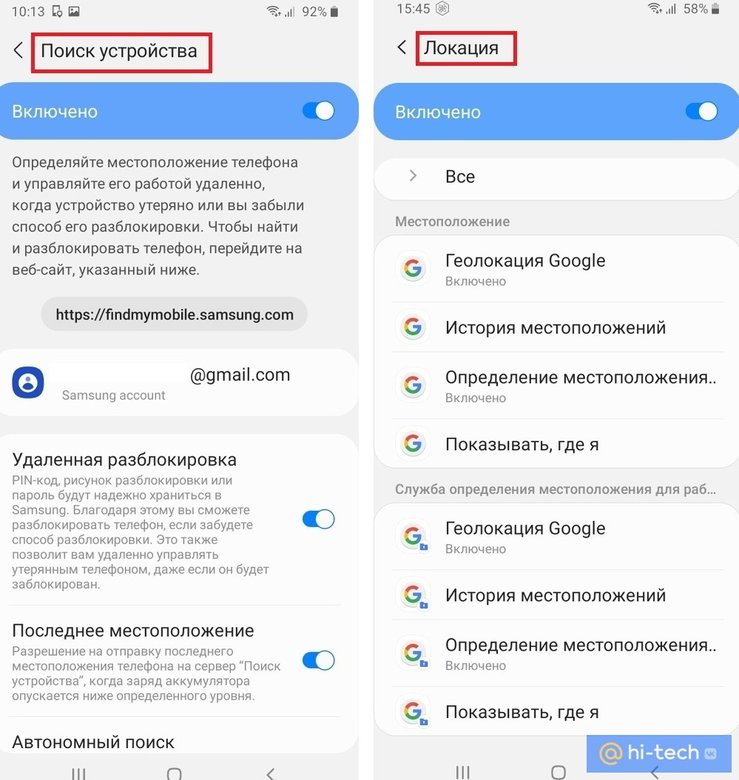
Как узнать местоположение телефона через Google-аккаунт
Для того чтобы быстро найти ваш девайс:
-
Зайдите с любого другого устройства на сайт или скачайте и установите бесплатное стандартное приложение Find My Device с любого устройства Android.
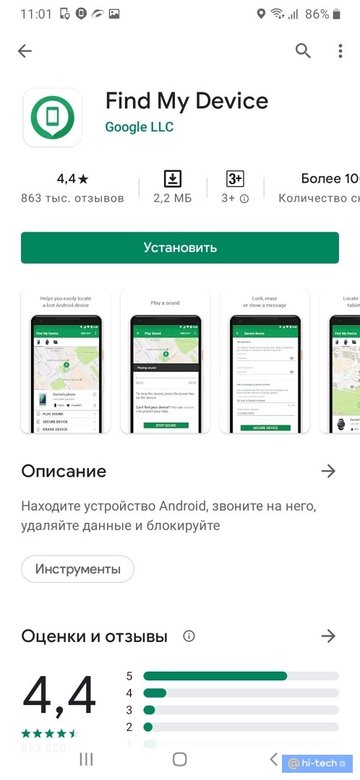
-
Авторизуйтесь на сайте с помощью вашего аккаунта Google.
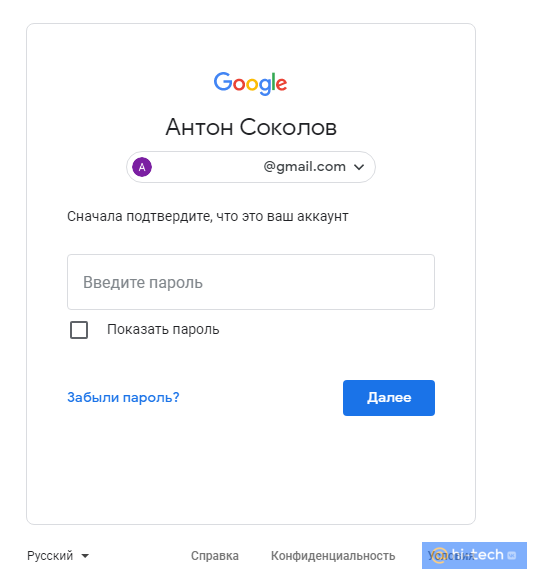
Если вы используете двухфакторную верификацию, то позаботьтесь о том, чтобы для входа был подключен резервный номер телефона или распечатайте на такой случай список аварийных кодов. Сделать это можно на странице.
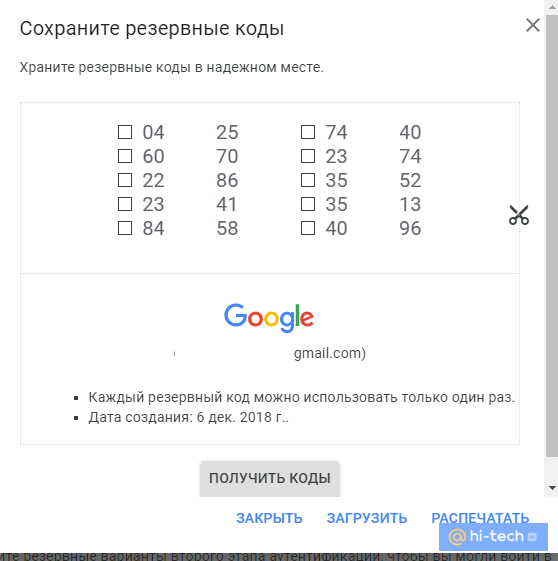
Кроме этого, можно заранее добавить несколько устройств в список доверенных. Второй этап проверки для них запрашиваться не будет.
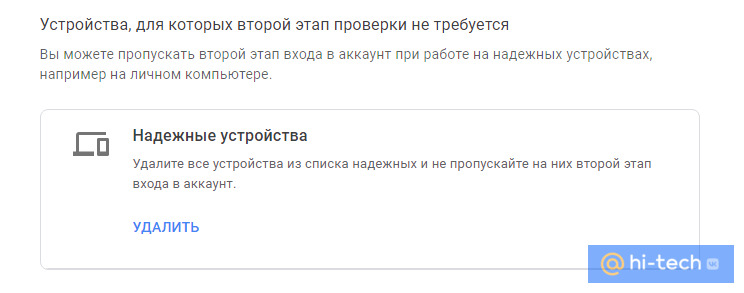
-
Выберите устройство из списка привязанных к вашему аккаунту. После чего можно будет найти телефон через Google аккаунт на карте. Местоположение определяется неточно, поэтому если вы потеряли смартфон на улице и не можете его отыскать (например он лежит где-то в снегу), находясь поблизости можно послать длинный звуковой сигнал, который прозвучит, даже если устройство находится в беззвучном режиме.
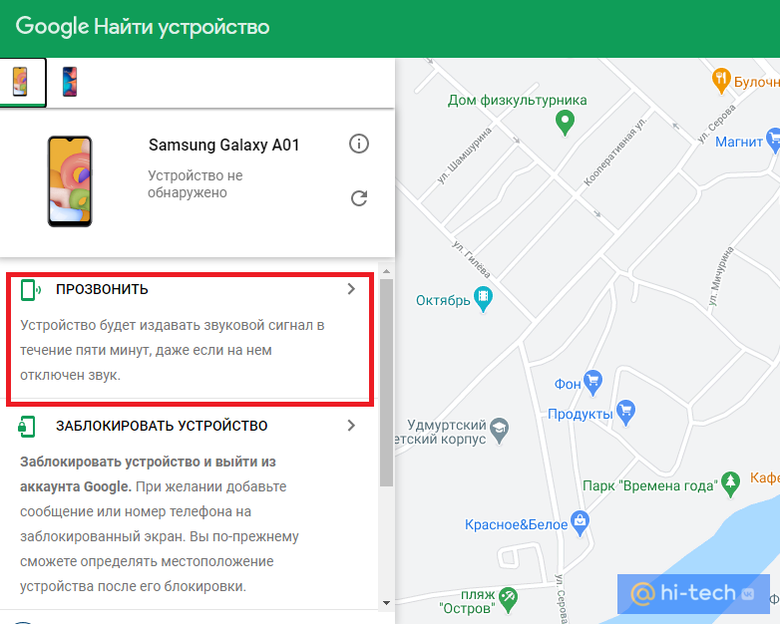
Если смартфон был кем-то обнаружен до вас и вы наблюдаете по карте, что его местоположение меняется, можно удаленно его заблокировать. Также можно удаленно написать на экране устройства любое сообщение для нашедших, например указать номер телефона с просьбой позвонить.
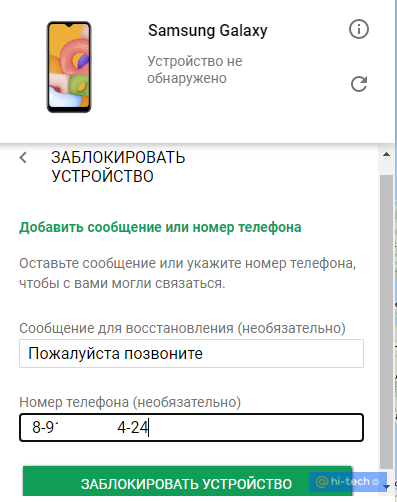
Если ваш девайс не был привязан к аккаунту, то найти устройство через Google аккаунт не получится. Но если вы были зарегистрированы на сайте компании-производителя, то можно воспользоваться соответствующим сервисом для поиска:
- у Xiaomi это https://i.mi.com/mobile/find
- у Honor и Huawei https://cloud.huawei.com
- у Samsung findmymobile.samsung.com
Чтобы найти устройство перейдите на сайт и авторизуйтесь под своими данными, указанными при регистрации, а затем нажмите «Отследить положение».
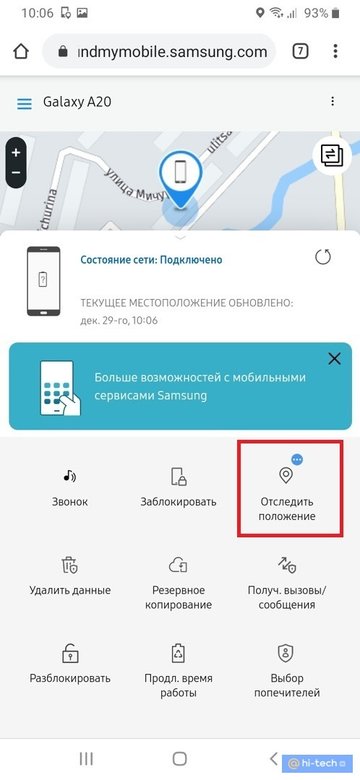
Как найти выключенный телефон
Если ваш телефон выключился по причине низкого заряда аккумулятора, то определить его местоположение поможет сервис Google «Хронология».
Вот что вам нужно сделать:
-
перейдите в хронологию мест от Google и установите нужную дату;
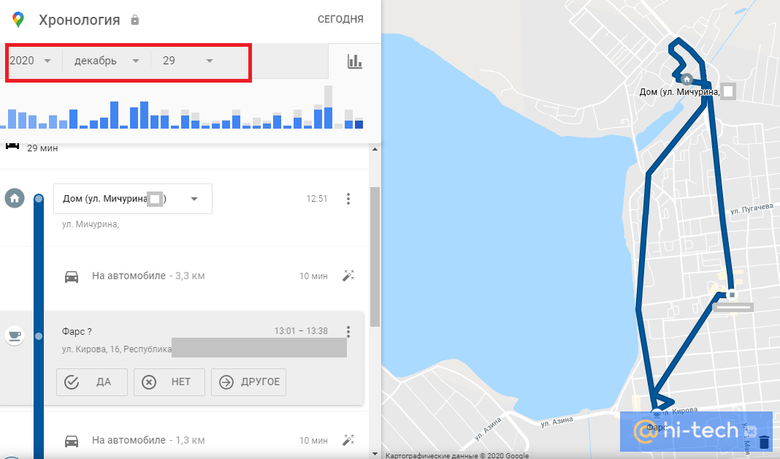
-
на левой боковой панели вы можете увидеть все перемещения устройства с указанием адресов и времени нахождения. Справа на карте вы можете отслеживать эти перемещения.
Помимо функции Find Your Device, которая задействует спутниковую систему GPS для отслеживания, шкала времени в хронологии использует для сбора данных вышки сотовой связи.
Выключенный телефон отследить через Google аккаунт также возможно, если на телефоне была активирована функция «Автономный поиск». В этом случае смартфон каждые 15 минут будет передавать данные о своем местонахождении и сервис покажет, где тот находился в последний раз, когда был в сети.
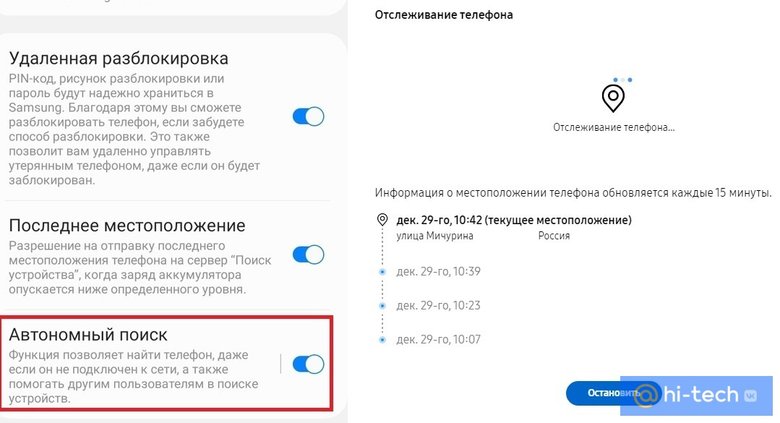
Как найти телефон с помощью часов Wear OS
Если вы потеряли свой телефон, его можно также найти с помощью умных часов. Для этого воспользуйтесь стандартным приложением «Найти телефон».
Поиск возможен при условии, что оба устройства включены и между ними установлено сопряжение по Bluetooth.
Телефон издаст звуковой сигнал, даже если он находится в режиме «Без звука».
Поиск телефона через Google аккаунт может помочь вам избежать расставания с вашим дорогостоящим устройством, но помните что действовать нужно незамедлительно. У вас намного больше шансов найти телефон пока он не разрядился и подключен к сети.
- Зачем кладут смартфоны в холодильник
- Почему лучше не оставлять чеки на кассе
- Как выглядят SMS, которые нельзя хранить в телефоне (фото)
Загрузить PDF
Загрузить PDF
С помощью сервиса Google «Найти устройство» можно определить местоположение утерянного Android-смартфона. Затем можно установить новый пароль блокировки, сделать так, чтобы смартфон звонил, или стереть с него всю информацию. Эта функция активирована по умолчанию на большинстве современных Android-смартфонов, но на старом устройстве ее нужно настроить вручную.
-
Функцию «Найти устройство» поддерживает любой смартфон под управлением Android 2.2 (Froyo) и новее. Обязательно установите/обновите Сервисы Google Play (они устанавливаются автоматически при первом запуске Play Маркета).
- Примечание: если вы пользуетесь современным Android-устройством, этот раздел, скорее всего, можно пропустить.
-
Если вы еще не вошли в свой аккаунт Google, сделайте это в приложении «Настройки».
- Запустите приложение «Настройки», прокрутите вниз и найдите раздел «Аккаунты».
- Нажмите «Добавить аккаунт» и выберите «Google».
- Введите учетные данные своего аккаунта Google.
-
Сделайте это, чтобы устройство отобразилось на карте сервиса «Найти устройство».
- Запустите приложение «Настройки» и нажмите «Локация».
- Передвиньте ползунок в положение «Включить».
- Установите флажок у «Высокая точность», чтобы обеспечить точное определение местоположения.
-
На устройства под управлением Android 2.2 или новее это приложение устанавливается по умолчанию. В этом приложении можно активировать функцию «Найти устройство».[1]
- В разделе «Сервисы» нажмите «Безопасность».
- Установите флажок у «Найти устройство». С помощью этой функции можно определить местоположение и показать его на карте.
- Установите флажок у «Разрешить блокирование и очистку». С помощью этой функции можно защитить свои данные в случае кражи или потери устройства.
-
Теперь нужно получить административные права на удаленное блокирование и очистку устройства.[2]
- Нажмите «Безопасность».
- Прокрутите вниз и коснитесь «Администраторы».
- Установите флажок у «Найти устройство».
Реклама
-
Это можно сделать двумя способами:
- Перейдите на страницу google.com/android/devicemanager в веб-браузере и войдите в тот же аккаунт Google, в котором авторизовались на пропавшем устройстве.
- Запустите приложение Find My Device. Для этого сначала установите его на другом Android-устройстве (если это чужое устройство, авторизуйтесь как Гость). Теперь войдите в тот же аккаунт Google, в котором авторизовались на пропавшем устройстве. Помните, что это приложение не поддерживает iOS, поэтому в этом случае пользуйтесь веб-страницей сервиса «Найти устройство».
-
Если с вашим аккаунтом связано несколько устройств, выберите нужное — для этого коснитесь имени активного устройства и в открывшемся меню выберите соответствующее устройство.
-
Если на устройстве активирована геолокация, его местоположение отобразится на карте. Если на устройстве включен GPS/ГЛОНАСС, местоположение будет определено более точно. Если на устройстве активирована функция определения положения по мобильным сетям, местоположение будет вычислено очень условно или вообще не отобразится на карте.
- Если сервис не может определить точное местоположение, на карте отобразится круг, внутри которого нужно искать устройство. Это поможет узнать точное местоположение, если вы вспомните, где были до пропажи устройства.
-
Если вы думаете, что устройство находится где-то поблизости, нажмите «Прозвонить». Устройство будет звонить (на максимальной громкости) в течение пяти минут или до момента, когда его разблокируют.
-
Чтобы посторонние люди не получили доступ к вашей информации, нажмите «Заблокировать», а затем введите новый пароль. Также можно ввести текст сообщения, которое будет отображаться на экране устройства.
-
Чтобы стереть все данные с устройства, нажмите «Стереть». Настройки устройства будут сброшены к заводским. Если устройство не подключено к сети, данные будут удалены при следующем подключении к сети.
Реклама
Советы
- Чтобы изменить имя своего устройства, нажмите на значок в виде карандаша. Так вы не перепутаете устройства (если у вас их много).
Реклама
Предупреждения
- Если вы определили местоположение украденного устройства, не пытайтесь вернуть его самостоятельно — сообщите об этом в полицию.
Реклама
Об этой статье
Эту страницу просматривали 24 179 раз.